Typora设置文件自动上传
在使用 typora 记录笔记时,当插入一些图片后,发出去,或者上传到语雀,或者直接复制到 CSDN 中 等图片资源就会失效。
但网络图片不会失效。因此可以配合 PicGo 软件和图床进行图片资源的自动上传并替换成网络图片。
下载 PicGo
PicGo
包括下载路径和文档
注意选择长期 beta 版的,比较稳定

我下载的是 window 的

获取Token
获取token
先注册登陆

设置 Token
安装好对应的版本后,注意安装路径。
打开 PicGo 。
可能默认不会打开页面。可以在右下角看到 PicGo启动了,右击打开详细窗口
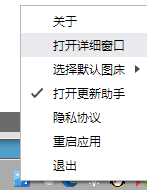
图床设置->SM.MS图床 ,输入token 确定这部分就OK了。

设置自动上传
然后在 Typora 中依次打开 文件->偏好设置->图像
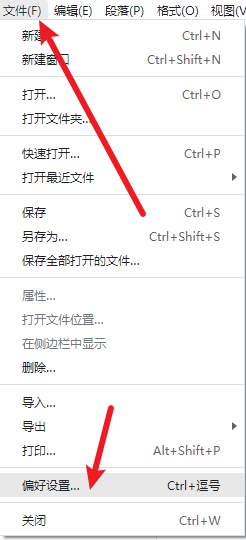
填入 PicGo 的安装位置

点击验证图片上传选项。如果是

则成功了。
之后如果帖图上去,会自动上传到图床,并替换成网络图片。
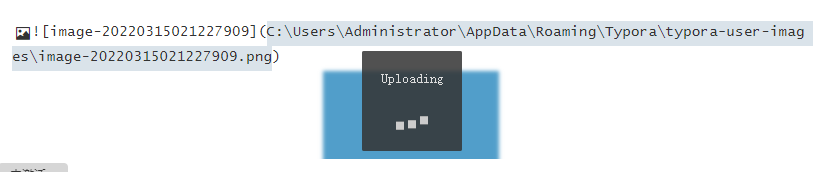
上传后
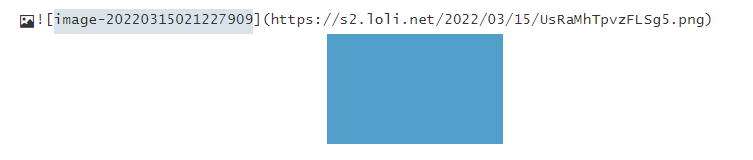
但如果是之前的贴图,就可能需要你自己手动点击上传了
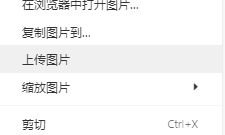
也有的是使用 gitee 窗口作为图库。需要下载插件 。如果需要可自行搜一下。


